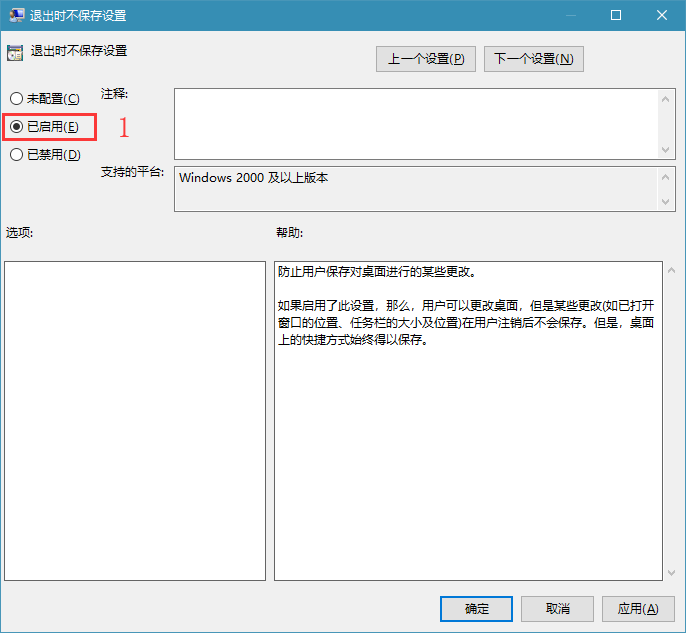Win10系统怎么启用退出时不保存设置?Win10系统启用退出时不保存设置的方法
大家知道Win10系统怎么启用退出时不保存设置吗?下文小编就带来了Win10系统启用退出时不保存设置的方法,希望对大家能够有所帮助,一起跟着小编来看一下吧!
Win10系统怎么启用退出时不保存设置?Win10系统启用退出时不保存设置的方法
1、首先按下“win+R”快捷键开启运行,输入“gpedit.msc”回车打开,如下图所示。
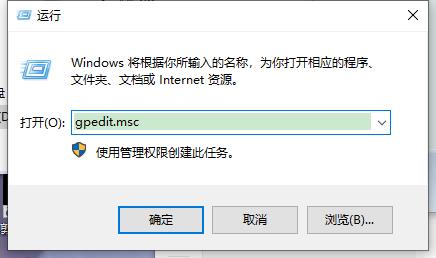
2、进入到组策略编辑器界面后,依次点击左侧栏中的“用户配置——管理模块——桌面”,然后找到右侧中的“退出时不保存设置”双击打开,如下图所示。
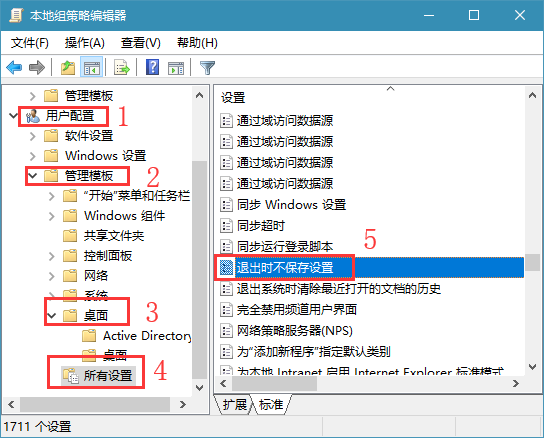
3、最后在打开的窗口中,将“已启用”勾选上,并点击应用确定就可以了,如下图所示。